お久しぶりです、Jinです。
この記事は一言で言うと
Swichを有線で繋いて、快適にゲームをプレイする手順書
になります。
最近のゲームはオンラインでの通信ができるものが多くなってきました。ニンテンドースイッチでもフォートナイトやスマッシュブラザーズなど、リアルタイムで相手と対戦するようなゲームが人気を博しています。私自身もよく遊んでいます。
このリアルタイム性の高いゲームという特徴に「通信速度」が必要だという認識もありますよね。実際大事です。通信速度が遅いとラグくてまともに遊べたもんじゃありません。

オンライン潜ってみたけどくそ重いやん...こんなんまともに遊べねぇ!
なんて経験はありませんか?私はあります。そのせいでスマブラのオンラインを一時期やらなくなりました。
ではどうすればよいのでしょうか?その通信速度を改善するために「スイッチの有線接続」を行うことが解決策として挙げられています。
「有線接続を行えば快適にswichでオンラインゲームを楽しめる!!」
という謳い文句のもと、多くの記事が書かれていますが、じゃあ具体的にどう変わるのか?について解説していきます。
それじゃ、やっていこう!

じんです。自作PC代行をやっています。ご相談は【X(旧Twitter)】か【お問い合わせフォーム】よりお願いします。
この記事でわかること
- スイッチの有線接続を行うために必要なモノがわかる
- スイッチの有線接続を行うとどう変わるのかがわかる
- 通信速度がどういうものなのかがわかる
Swichを有線接続するために必要なモノは?

まずはこれ。結論から言うと
- 有線LANケーブル
- USB有線LANアダプター
基本はこの二つで十分です。ルーターからスイッチまで距離がある人は有線LANケーブルを頑張って配線するか、中継器を使うことで解決することができます。しかし今回は距離問題はクリアできる環境であるという前提でお話していこうと思います。
有線LANケーブルは安物で十分!

こんな感じのケーブルのことです。有線LANケーブルにはランク、CAT(カテゴリー) が存在していて 、CAT 5eやCAT 6、CAT 7というようにCATの後にくる数字が大きいほど高性能で速度が出やすいものになっています。
値段も高くなるのですが、高いものほど通信速度が上がるので皆さんCAT6以上を買いましょう!
という情報も見かけますが、これぶっちゃけCAT 5eで十分です。
実はスイッチはPCほどの通信速度が出ません。理由としてはスイッチがUSB2.0にしか対応していないことが挙げられます。このことについてはまた後述します。
つまり頑張って高いケーブルを購入しても、その恩恵はあまり得ることができないのです。であればなるべく安く抑えるのが聡明な判断と言えるでしょう。
USB有線LANアダプター

さあ有線LANケーブルを買ったことだし、さっそく優先接続するか!
と思ったそこのアナタ。switchのドックをよく見てください。どこにも刺す場所がありませんよね?
なのでUSB有線LANアダプターを使いましょう。
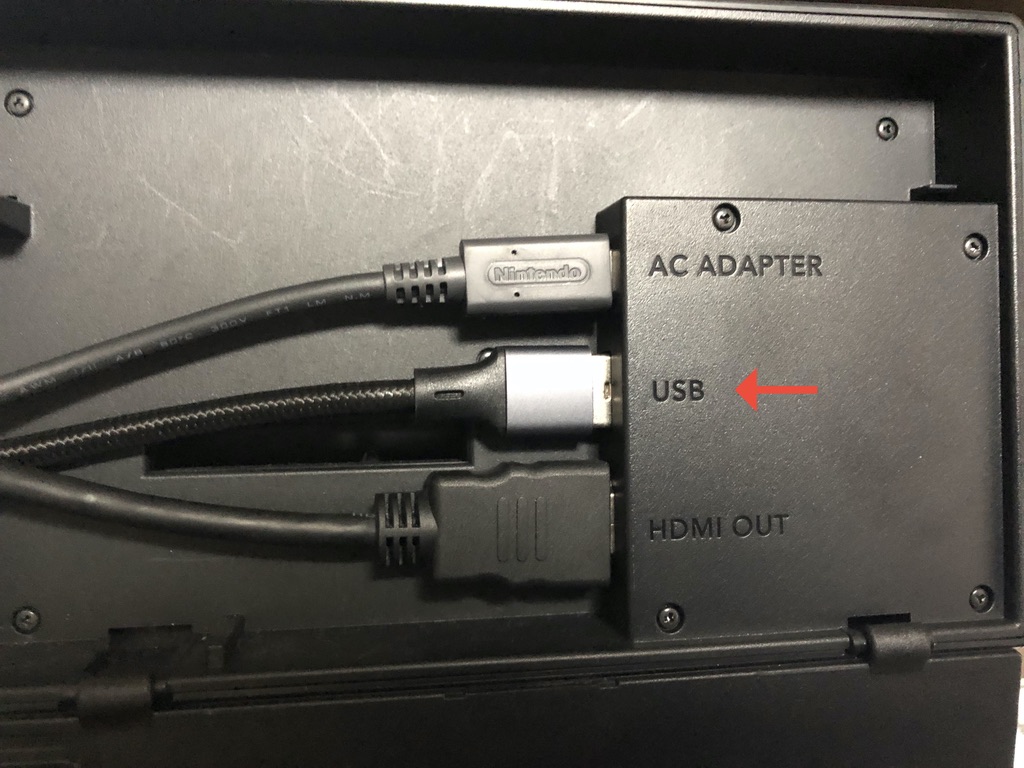
刺す場所はドックを開けた中のUSBがおすすめです。大抵刺すだけで使えます。
switchを有線接続したら変わる「通信速度」と「通信の安定性」
スイッチをWi-Fi接続から有線接続に変更すると通信速度が向上する!...というのが一般的な認識ですよね。実は半分正解で半分間違いなのです。そこで登場するのが「通信速度」、「通信の安定性」の二つの概念です。
「通信速度」はダウンロード、アップロードの速さのこと

まずは前者の通信速度についての説明です。
通信速度とは、データの受信や送信など、データのやり取りをする際のスピードです。通信速度には下りと上りがあり、下りは「データを受信する速度」、上りは「データを送信する速度」を指します。
通信速度の単位は「Mbps(エムビーピーエス)」で、「Megabits per second」(メガビット毎秒)の頭文字を取ったものです。意味は「1秒ごとに何百万ビットのデータを送信できるか」を表しています。
https://wimax-broad.jp/column/units-of-communication-speed/
通信速度は基本的に回線の契約の質や各自の環境(ルーターの性能など)に依存してきます。
通信速度が速いほど動画の読み込みが速くなったり、ゲームのダウンロード速度が向上したりします。
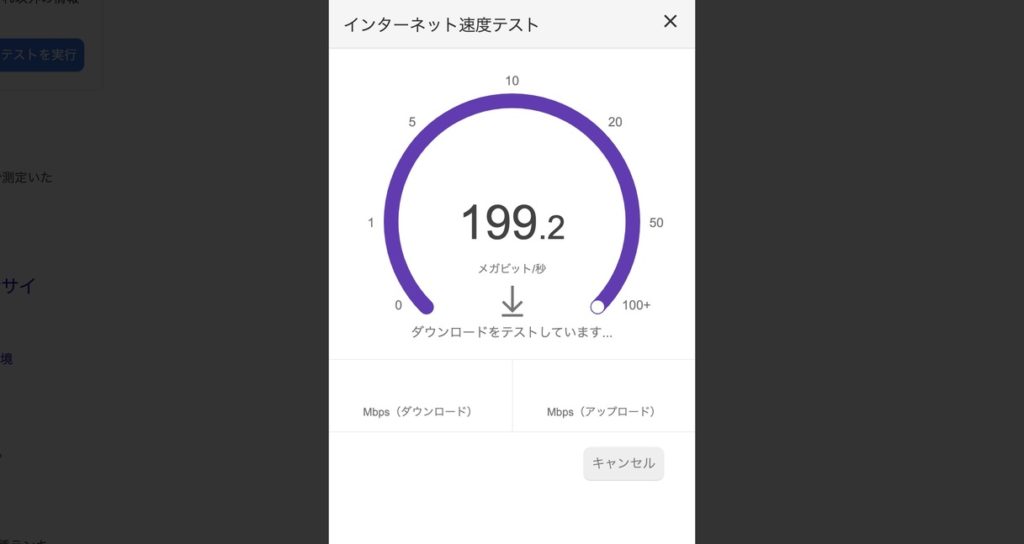
PCやスマホで通信速度が知りたいという方は、googleで「スピードテスト」と検索することで簡単に回線状況を知ることができるのでぜひ試してください。
switchの通信速度には限度がある!
光回線を契約している状態でPCを有線接続すると、100Mbps以上の通信速度を出すことが可能です。しかしswitchではいくら速度が出たとしても100Mbpsを超えることはかなり難しいです。その原因はswitchのハードウェア側に問題があるのです。
SwitchはUSB3.0に非対応!

SwitchのドックにはUSB3.0が存在しています。ですが、前述したとおり対応しているのはUSB2.0までとなっています。
これは任天堂公式が「アップデートで後ほど対応予定」としていますが、2020 3/27時点ではいまだに対応していません。
※Nintendo Switchドックの背面にあるUSB端子は、USB2.0で動作します。今後のアップデートでUSB3.0に対応する予定です。
https://www.nintendo.co.jp/support/switch/internet/wired.html
これが原因で、本来なら数100Mbpsが出るはずの回線を契約しているにもかかわらず通信速度が頭打ちになってしまいます。
ちなみに我が家ではPCだと100Mbps以上の速度が出る環境ですが、スイッチだと20〜30Mbps程度しか出ませんでした。
「通信の安定性」(レイテンシ)がオンラインを快適にするカギ
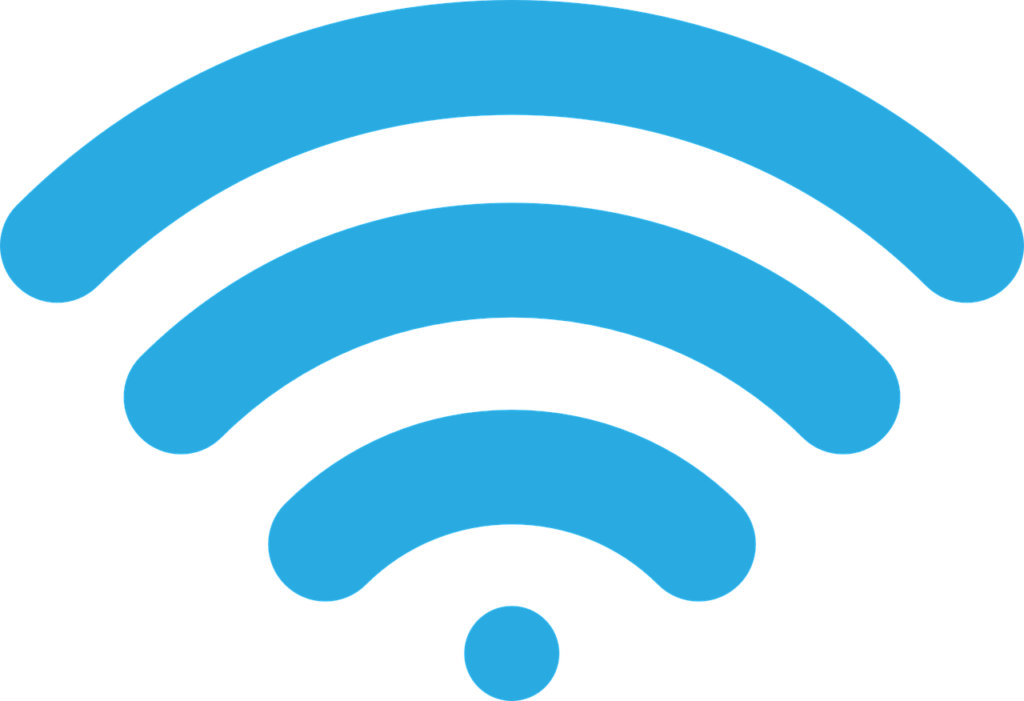
リアルタイムでの通信が必要なゲームでは先ほどの通信速度も必要ですが、それよりも重要視すべきなのは通信の安定性です。
レイテンシとはデータ転送における指標のひとつで、転送要求を出してから実際にデータが送られてくるまでに生じる、通信の遅延時間のことをいいます。
この遅延時間が短いことをレイテンシが小さい(低い)、遅延時間が長いことをレイテンシが大きい(高い)と表現しています。
https://www.idcf.jp/words/latency.html
レイテンシの単位はping(ピン)です。つまりpingが低いほど安定した回線状況であるということです。
フォートナイトなどのバトルロイヤルや、スマブラなどの格ゲーはレイテンシが必要というわけです。
ちなみに有線接続した場合、個人的には通信速度よりもレイテンシの方がより改善される傾向にありました。
実際はどう変わった?=体感できる変化あり!実践する価値は十分
実際めちゃくちゃ改善されました。不安定な通信が非常に安定するようになり、ボタンを押してから反応するまでの応答速度が体感できるレベルで変わりました。
フォートナイトでは、回線のステータス表示が明らかに安定するようになりました。無線接続の時は一瞬pingが跳ね上がっていたこともありましたが、有線接続にするとpingの波は無くなり非常にプレイしやすくなりました。
スマブラでは、オンライン対戦の際にボタンを押してキャラクターが動くまでの時間が変わりました。
無線接続の際はボタンを押したタイミングとキャラの動きが違うため、コンボを決めることが非常に難しかったのですが、有線接続にしてからはオフラインで対戦している時の応答速度へかなり近づいたという印象でした。
その代わりドックにSwitchを繋いでいないと有線接続はできないので、本腰を入れてゲームをする時以外は基本無線接続になると思っておいたほうが良いです。
今までスイッチのゲームのラグに悩ませれていたという人は是非実践してもらいたいです。各環境によって個人差はあると思いますが、無線接続と比較すれば確実に状況はよくなるはずです。
Switchの有線接続のまとめ
今回の記事をまとめるとこのようになります。
- スイッチの有線接続に必要なのは有線LANケーブルと有線接続アダプターの二つのみ
- 通信速度とはダウンロード、アップロードの速度のこと
- スイッチでは通信速度はあまり伸びないし、伸ばさなくて良い
- 通信の安定性とはゲームのラグさを改善する鍵となる要素
- スイッチを有線接続にすると確実な回線環境の改善がある
Switchはもともと据え置き型と携帯型のハイブリットという特殊なゲーム機になっているので、有線接続は初めから付いていないのは悲しいですが仕方がありません。それよりもそこまでお金を掛けずに快適なゲーム環境を整えられるということがありがたいですね。
また、多くの人が勘違いしやすい回線のあれこれ。ここでは深入りせずに、通信速度とレイテンシの概念のようなものを解説しました。アップロード、ダウンロード、レイテンシ…難しい横文字が多いですが、理解できればなんともないです。
ここでの知識はSwitchだけでなくPS4やXBOXなどのゲーム機ではもちろん、PCでのゲームや作業の時にも使えます。今後ゲームやパソコンと付き合いがありそうな方は是非覚えておいてください!





